Atualizar a solução de portais do Power Apps
Observação
Desde o dia 12 de outubro de 2022, os portais do Power Apps passaram a ser Power Pages. Mais Informações: O Microsoft Power Pages já está disponível para todos (blog)
Em breve, migraremos e mesclaremos a documentação dos portais do Power Apps com a documentação do Power Pages.
Um portal do Power Apps consiste em soluções de diferentes pacotes em um ambiente. Você pode usar o centro de administração da Power Platform para:
- Visualizar os detalhes dos pacotes instalados (como os detalhes da versão).
- Atualize os pacotes instalados para o portal selecionado, se um pacote com uma versão superior estiver disponível.
Importante
- A atualização de pacotes pode levar algum tempo. Enquanto a atualização está em andamento, você pode ver alguma instabilidade em seu portal; portanto, recomendamos que você atualize os pacotes fora do horário de pico.
- As soluções em um pacote são atualizadas para um ambiente. Portanto, o pacote selecionado será atualizado para todos os portais no ambiente usando o pacote.
Observação
Você também pode atualizar pacotes de soluções para sites do Power Pages. Mais informações: O que é o Power Pages.
Permissões necessárias
Você poderá ver a seguinte mensagem de erro se não tiver as permissões necessárias para visualizar e atualizar um pacote do portal: "Você não tem as permissões para acessar o ambiente deste portal." Mais informações: Funções de administrador necessárias para tarefas administrativas do portal
Visualizar detalhes do pacote dos portais
Para visualizar detalhes do pacote dos portais:
Selecione o portal para o seu ambiente, conforme descrito no artigo Gerenciar portais do centro de administração da Power Platform.
Selecione Detalhes do(s) pacote(s) do portal.
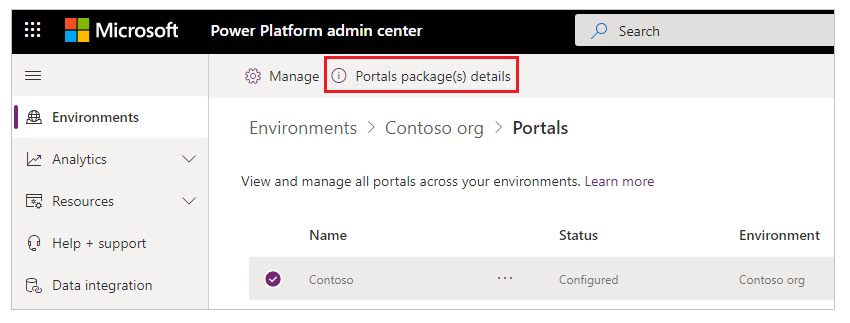
Veja os detalhes dos pacotes para o portal selecionado.
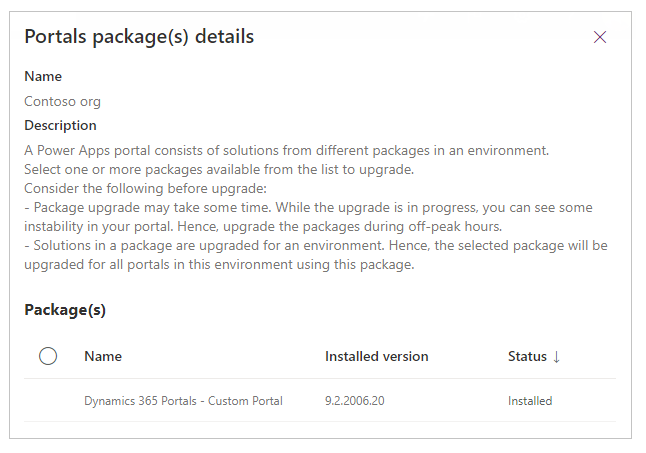
Atualizar um pacote dos portais
Você pode usar o centro de administração da Power Platform para atualizar os pacotes do portal, optando por atualizar com base no ambiente selecionado ou selecionando a partir da lista de portais para um locatário.
Observação
Além dos métodos listados abaixo, você também verá uma notificação quando editar o portal usando os portais do Power Apps Studio se houver atualizações de pacote disponíveis.
Método 1: atualizar pacotes de portais usando o ambiente selecionado
Selecione um portal para o seu ambiente, conforme descrito no artigo Gerenciar portais do centro de administração da Power Platform.
Selecione Atualizar agora na notificação na parte superior da página que indica que uma atualização está disponível. Você também pode verificar a notificação na página de detalhes do pacote, conforme descrito anteriormente neste artigo.
Método 2: atualizar pacotes de portais usando a lista de portais de um locatário
Selecione um portal na lista de todos os portais em um locatário, conforme descrito no artigo Gerenciar portais do centro de administração da Power Platform.
Selecione Verificar pacote(s) de portal para atualizar.
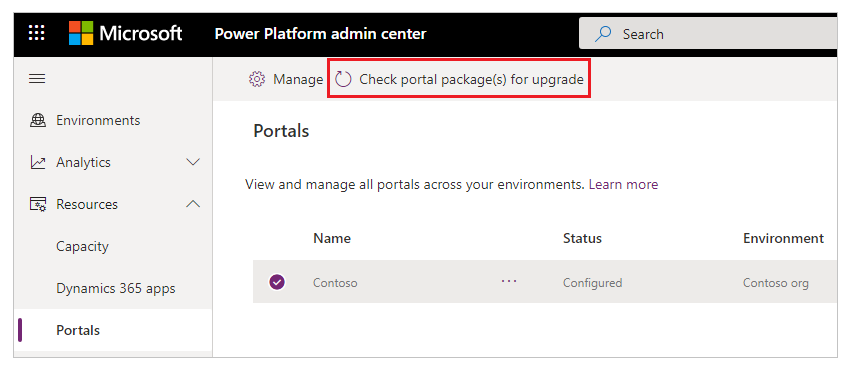
Atualize todos os pacotes disponíveis.
Verifique os erros de atualização do pacote e tente novamente
Se a atualização do pacote falhar, você verá uma notificação com um link para ter mais detalhes sobre o problema.
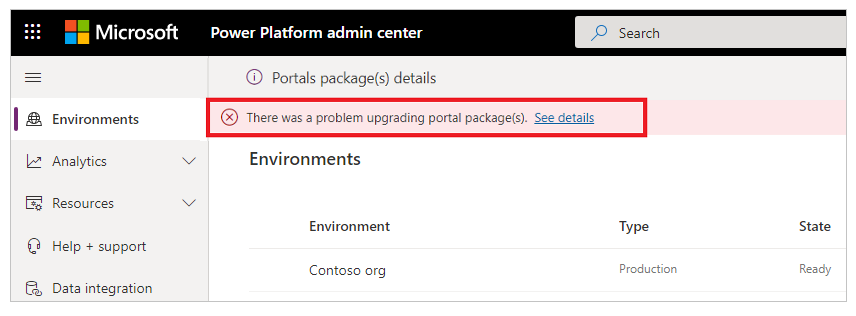
Quando você seleciona Ver detalhes, uma página é exibida com mais informações, conforme mostrado na imagem a seguir.
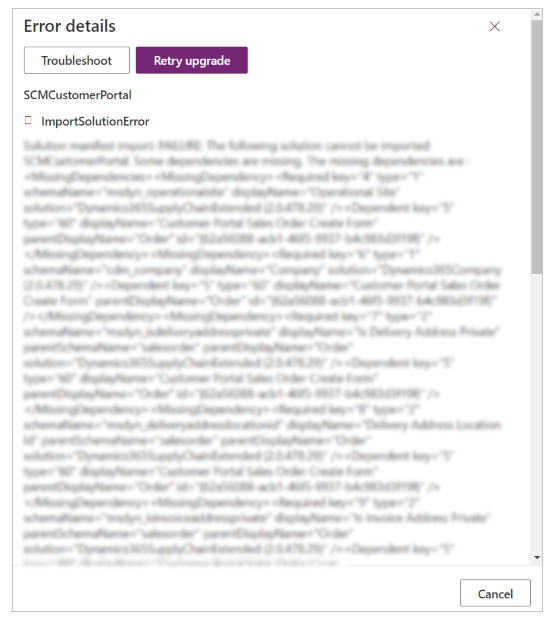
Selecione Tentar atualizar novamente para tentar a instalação novamente.
Consulte também
Atualizar um portal
Administrar o Microsoft Power Platform
Gerenciar aplicativos do Dynamics 365
Observação
Você pode nos falar mais sobre suas preferências de idioma para documentação? Faça uma pesquisa rápida. (Observe que esta pesquisa está em inglês)
A pesquisa levará cerca de sete minutos. Nenhum dado pessoal é coletado (política de privacidade).